Wprowadzenie do pulpitów nawigacyjnych
Pulpity nawigacyjne usługi Microsoft Power BI są inne niż raporty usługi Power BI. Pulpity nawigacyjne składają się z wizualizacji z różnych raportów i umożliwiają użytkownikom raportów tworzenie pojedynczej strony docelowych szczegółowych informacji o danych z opcją eksplorowania więcej w raporcie.
Dobrze utworzone pulpity nawigacyjne przechwytują najważniejsze najważniejsze informacje, które próbujesz opowiedzieć.
Pulpity nawigacyjne a raporty
Pulpit nawigacyjny usługi Power BI jest podobny do pulpitu nawigacyjnego w samochodzie — chcesz mieć najważniejsze informacje dla konsumenta, aby natychmiast je zobaczyć. Aby uzyskać dodatkowe szczegółowe informacje, użytkownicy mogą śledzić odpowiednie raporty.
Pulpity nawigacyjne są często kolejnym krokiem po utworzeniu raportów w Power BI Desktop. Podczas podejmowania decyzji o tworzeniu raportów i pulpitów nawigacyjnych należy wziąć pod uwagę następujące różnice:
| Pulpity nawigacyjne | Raporty |
|---|---|
| Tworzenie tylko w usłudze | Tworzenie w Power BI Desktop (ograniczone w usłudze) |
| Jednostronicowa | Wiele stron |
| Kafelki statyczne | Interaktywne wizualizacje |
| Kafelki tylko do odczytu | Okienko Filtry |
Odświeżyć można zarówno pulpity nawigacyjne, jak i raporty, aby wyświetlić najnowsze dane.
Wprowadzenie do pulpitów nawigacyjnych
Pulpity nawigacyjne są tworzone przez przypinanie wizualizacji raportu, a następnie nazywane kafelkami w raportach. Po wprowadzeniu zmian w wizualizacjach w raporcie, a następnie ponowne opublikowaniu w usłudze Power BI zmiany zostaną odzwierciedlone na pulpicie nawigacyjnym.
Najpierw zaloguj się do usługa Power BI i przejdź do obszaru roboczego przy użyciu raportów. Otwórz raport i w nagłówku wizualizacji wybierz ikonę Przypnij wizualizację . Możesz przypiąć tę wizualizację do nowego lub istniejącego pulpitu nawigacyjnego.
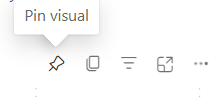
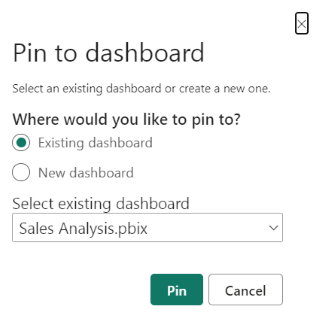
Po przypięciu wizualizacji możesz zmienić rozmiar i przenieść wizualizacje zgodnie z potrzebami.
Przypinanie kafelka z innego raportu
Jedną z największych zalet pulpitu nawigacyjnego jest możliwość przypinania wizualizacji pochodzącej z innego modelu semantycznego. Na poniższej ilustracji przedstawiono dwa oddzielne kafelki przypięte z różnych raportów.
Powtórz ten proces, dopóki pulpit nawigacyjny nie zawiera danych, które chcesz wyświetlić.
Aby uzyskać więcej informacji, zobacz Wprowadzenie do kafelków pulpitów nawigacyjnych.


